सैमसंग गैलेक्सी टैब 3 एसएम-T211 अद्यतन करें
सैमसंग का गैलेक्सी टैब 3 उपलब्ध एंड्रॉइड टैबलेट में सबसे व्यापक रूप से उपयोग किया जाने वाला एक है। गैलेक्सी टैब 3 में बहुत सस्ती कीमत पर शानदार चश्मा है।
सैमसंग ने मूल रूप से एंड्रॉइड एक्सएनएक्सएक्स जेली बीन पर चल रहे गैलेक्सी टैब एक्सएनएनएक्स को लॉन्च किया और यही हाल ही में चल रहा था जब सैमसंग ने सिम संस्करण (एसएम-T3) के लिए एंड्रॉइड एक्सएनएक्सएक्स किटकैट को अपडेट प्रदान किया था।
अद्यतन OTA या सैमसंग Kies के माध्यम से विभिन्न क्षेत्रों में अलग-अलग समय पर पहुंचने वाला है। यदि आप गैलेक्सी टैब 3 के मालिक हैं और अपडेट अभी तक आपके पास नहीं पहुंचा है, तो आप या तो इंतजार कर सकते हैं या आप मैन्युअल रूप से अपडेट इंस्टॉल कर सकते हैं।
इस गाइड में, हम आपको दिखाएंगे कि अपडेट कैसे करें सैमसंग गैलेक्सी टैब 3 एसएम-T211 सेवा मेरे आधिकारिक एंड्रॉइड 4.4.2 KitKat फर्मवेयर मैन्युअल रूप से Odin3 का उपयोग कर। साथ चलो।
प्रारंभिक तैयारी
- केवल इस गाइड का प्रयोग करें सैमसंग गैलेक्सी टैब 3 एसएम-T211और किसी अन्य डिवाइस के साथ नहीं।
- बैटरी को कम से कम 60 प्रतिशत से अधिक चार्ज करने की आवश्यकता है।
- फोन और पीसी को जोड़ने के लिए एक मूल डेटा केबल का प्रयोग करें।
- बैक अप एसएमएस संदेश
- बैक अप कॉल लॉग
- बैकअप संपर्क
- एक पीसी या लैपटॉप की प्रतिलिपि बनाकर महत्वपूर्ण मीडिया फ़ाइलों का बैकअप लें
- यदि डिवाइस में पहले से ही एक कस्टम रिकवरी है, तो एक नंद्रॉइड बैकअप बनाएं
- यदि डिवाइस पहले ही रूट हो चुका है, तो डिवाइस पर मौजूद बैक अप लेने के लिए टाइटेनियम बैकअप का उपयोग किया जाता है
- सर्वोत्तम परिणामों के लिए, फ़र्मवेयर चमकाने से पहले डिवाइस पर फ़ैक्टरी रीसेट करें।
- नए फर्मवेयर के साथ सर्वोत्तम परिणामों के लिए एक क्लीन इंस्टॉल को प्राथमिकता दी जाती है। "फैक्टरी डेटा रीसेट" का उपयोग करके पुनर्प्राप्ति से अपने फोन को वाइप करें।
- सुनिश्चित करें कि सैमसंग कीज़ बंद या अक्षम है।
- सुनिश्चित करें कि एंटी-वायरस सॉफ़्टवेयर बंद है।
नोट: कस्टम रिकवरीज, रोम और अपने फोन को रूट करने के लिए आवश्यक विधियों के परिणामस्वरूप आपके डिवाइस को ब्रिक कर सकते हैं। आपके डिवाइस को रूट करने से वारंटी रद्द हो जाएगी और यह अब निर्माताओं या वारंटी प्रदाताओं से मुफ्त डिवाइस सेवाओं के लिए योग्य नहीं होगा। जिम्मेदारी लें और अपनी ज़िम्मेदारी पर आगे बढ़ने का फैसला करने से पहले इन्हें ध्यान में रखें। यदि कोई दुर्घटना होती है, तो हम या डिवाइस निर्माताओं को कभी जिम्मेदार नहीं ठहराया जाना चाहिए।
बनाएँ:
- Odin3 v3.09
- सैमसंग यूएसबी ड्राइवर
- गैलेक्सी टैब 4.4.2 एसएम-T3 के लिए आधिकारिक एंड्रॉइड 211 KitKat यहाँ उत्पन्न करें
आधिकारिक एंड्रॉइड 3 Kitkat के साथ सैमसंग गैलेक्सी टैब 211 एसएम-T4.4.2 अद्यतन करें
- एक साफ इंस्टॉल की सिफारिश की जाती है, पहले, सभी महत्वपूर्ण डेटा का बैक अप लें, फिर गैलेक्सी टैब 3 को वसूली मोड में बूट करें।
- रिकवरी मोड पर जाने के लिए:
- डिवाइस बंद करें।
- वॉल्यूम, घर और पावर बटन पर एक साथ दबाने और दबाकर वापस चालू करें
- रिकवरी मोड पर जाने के लिए:
- ओपन Odin3.exe।
- टैब 3 को डाउनलोड मोड में रखें:
- बंद कर देते हैं
- 10 सेकंड प्रतीक्षा करें
- वॉल्यूम डाउन, होम और पावर बटन को एक साथ दबाकर दबाकर चालू करें।
- आपको एक चेतावनी दिखाई देगी जिस बिंदु पर आपको वॉल्यूम अप करना चाहिए।
- टैब को टैब 3 से कनेक्ट करें।
नोट: कनेक्ट करने से पहले सैमसंग यूएसबी ड्राइवर स्थापित करना सुनिश्चित करें।
- जब Odin3 डिवाइस का पता लगाता है, तो आईडी: COM बॉक्स नीला हो जाएगा।
- ओडिन 3.09 के लिए: इस पर जाएँ AP टैब और वहां से recovery.tar.md5 फ़ाइल का चयन करें।
- ओडिन 3.07 के लिए: पर जाएं पीडीए टैब और वहां से recovery.tar.md5 फ़ाइल का चयन करें।
- अपने Odin3 पर नीचे दी गई तस्वीर में दिखाए गए निम्न विकल्पों का चयन करें।
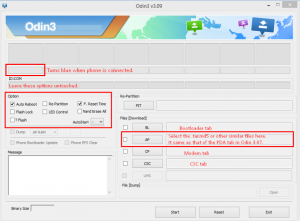
- शुरूआत करें तब तक फर्मवेयर चमकने तक प्रतीक्षा करें।
- जब डिवाइस पुनरारंभ होता है, तो पीसी से हटा दें।
अब आपको यह देखना चाहिए कि आपका डिवाइस एंड्रॉइड एक्सएनएक्सएक्स किटकैट फर्मवेयर पर चल रहा है।
क्या आपने अपने गैलेक्सी टैब 4.4.2 पर एंड्रॉइड 3 KitKat चलाने का प्रयास किया है?
आपका अनुभव कैसा रहा है?
इसे नीचे टिप्पणी अनुभाग में साझा करें
जे आर।
[एम्बेड करें] https://www.youtube.com/watch?v=pNWSzdrgYgE[/embedyt]
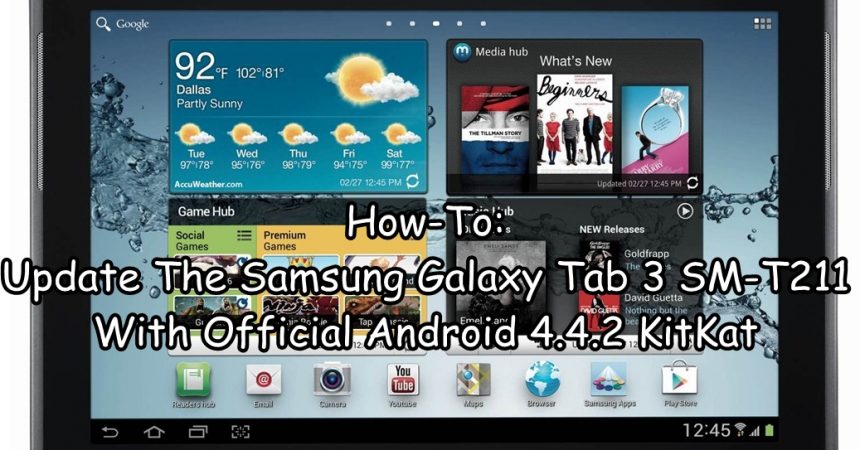






हेलो फर डाई मैनुएल एक्टुअलिसिएरंग डेर टैबलेट-रजिस्टरकार्ट 3 एसएम टी 310 एंड्रॉइड 4.4.2 औफ 5.1.1 इस्ट डैस ग्लीचे वेरफारेन?
दंके दिर
हां.
मैं सैमसंग इस्ट जेट्ज़्ट एक्टुअलिसिएर्ट और फंकशनियर्ट गुट
सुपर उपयोगी गाइड